ワイヤレスで実機転送できることが発表されたとき、社内でも話題になったのを覚えてます。(2018年くらいかな?)
でもテスト端末は結局充電しなきゃいけないし、便利だけど使わないなってことで落ち着いてたのですが、個人開発のときは便利以外の何者でもないので、その設定方法を改めて。
接続しているのに頻繁に転送ができなくなるという方は 【Xcode】ワイヤレスでの実機転送を安定化させる方法 に対処法を書いたので、ぜひお試しください。
開発環境(前提条件)
・MacBookPro 2017
・Xcode13.3(22年4月に再確認済み)
・Mac と実機は同じ Wi-Fi で繋ぐ
実機転送するために
許可したデバイスだよーってことを Xcode に教えないといけないので、初回のみケーブルが必須となります。
まずは Xcode を起動してデバイスを繋ぎ、以下の設定を行いましょう o(`·ω·´)o
Window → Devices and Simulators を開く
Connect via network にチェックを入れる
設定自体はワンクリックで自動認証してくれます。
以下の画像にある黄色の矢印の箇所にチェックを入れるだけッ!
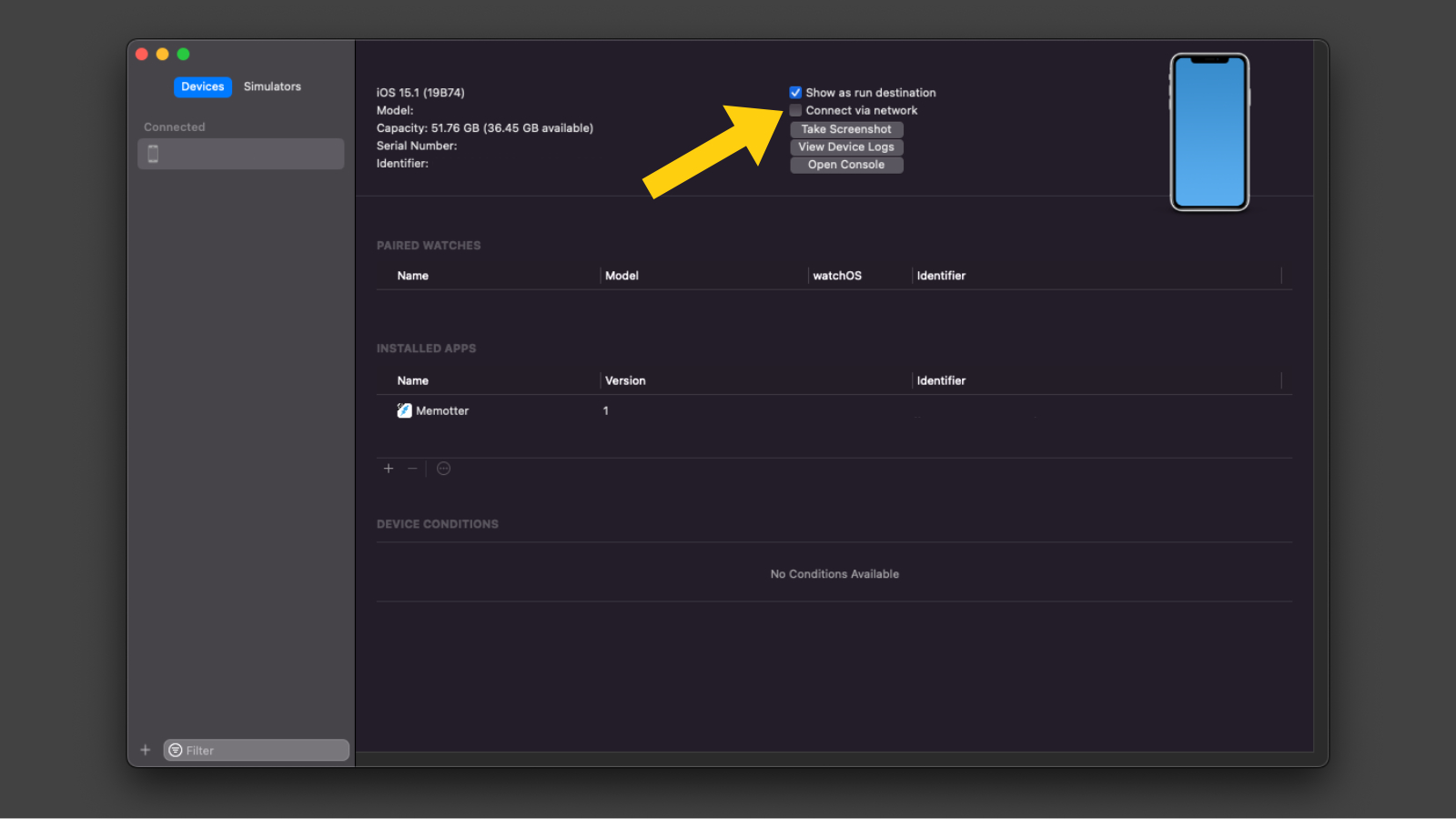
完了したら以下の画像の黄色の矢印の箇所に地球マークが表示されます。
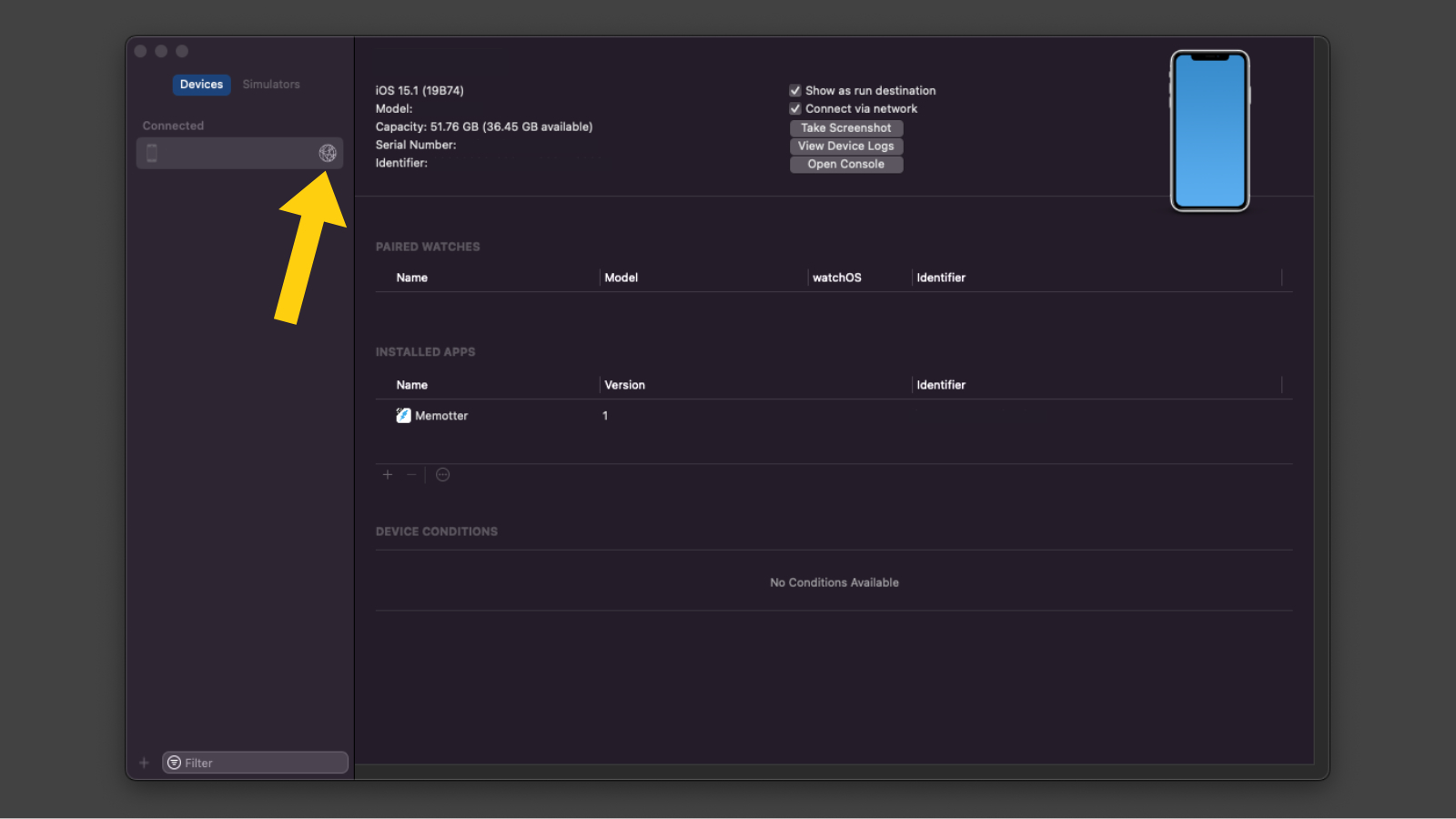
設定としてはこれだけです!
ケーブルを抜いて試しにビルドしてみてください。地味に感動します。笑
冒頭でも記したのですが、Mac と実機は同じ Wi-Fi で繋いでください。
さいごに
個人開発だとテスト端末も共有しないうえに、異なるバージョン異なる端末で確認したいときに繋ぎ直さなくていいので、めっちゃ快適です。
ケーブルが壊れたり忘れた時にも困らないので、ぜひ設定しておきましょう!




コメント